
| SpaceClaim 在线帮助 |

|
在三维模式中,可选择顶点、边 、平面
、平面 、轴
、轴 、面
、面 、曲面、圆角
、曲面、圆角 、实体及元件。在二维模式中,可以选择点和线。此外,还可以选择圆心和椭圆焦点、直线和边的中点以及样条曲线的内部点和端点。
、实体及元件。在二维模式中,可以选择点和线。此外,还可以选择圆心和椭圆焦点、直线和边的中点以及样条曲线的内部点和端点。
可在结构树中选择元件及其它对象,并使用选择面板选择同一零件中与当前所选相似或相关的对象。
无法选择的对象将在设计窗口微暗显示。
选择列表显示于 SpaceClaim 窗口底部的状态栏中。状态栏标签可显示预选及已选定对象。将鼠标悬停在状态栏信息上,以查看预选或已选定对象的详细列表,包括首个以及第二个(按住 Alt 键并选择)对象 。
。
可单击 Select(选择)工具箭头以使用以下可选模式:
使用框:单击并按住鼠标按钮,在设计窗口中绘制一个方框。若从左至右绘制框,将选择所有完全包含于框内的对象。若从右至左绘制框,将选择所有接触到方框的对象。
使用套索:单击并按住鼠标按钮,绘制一个自由图形。将选择所有完全包含于该图形内的对象。
使用多边形:单击并移动鼠标以绘制一条线,然后再次单击以绘制下一条连接线,从而围绕要选择的区域创建一个多边图形。
使用画笔:高亮显示相邻面及边时,单击并按住鼠标按钮。将选择鼠标悬停处的所有边和面。释放鼠标按钮以完成选择。
使用边界:选择面或边以定义边界,单击 Select Seed(选择源)工具向导 ,然后单击边界内的任意对象。将选择从源对象至边界的全部对象。
,然后单击边界内的任意对象。将选择从源对象至边界的全部对象。
选择元件:在选择模式下,将鼠标放置于几何上时,如果鼠标位于元件的上方,则该元件将预高亮显示。可对单个窗口设置此模式。其也可一个窗口 On(开启),而在另一窗口 Off(关闭)。
无论使用何种模式,要选择的对象都将高亮显示以预览选择。可使用 Selection filter(选择过滤器 )控制所选对象。要选择或取消选择全部可用过滤器,请选择 All(全部)复选框。
)控制所选对象。要选择或取消选择全部可用过滤器,请选择 All(全部)复选框。

|
如使用设计选项卡时选择钣金功能,选择工具与其在钣金选项下的功能相同。在结构树中右键单击钣金件,并在上下文菜单中选择 Suspend Sheet Metal(暂停钣金)。 |
最常用的选择方法为:
单击以选择一个对象。
双击以选择边环。(再次双击以循环选择可用边环。)
三击以选择实体。
拖动(或从选择工具菜单中选择 Using Box(使用框))以创建选择框。
按 Ctrl 和 A 键以选择全部相似对象,如相同实体或曲面零件上的面、边或点。例如,若按住 Ctrl 和 A 键选择一条草绘曲线,则将只选中草绘曲线。
按住 Ctrl 键可从选择中添加或移除对象。按住 Ctrl 键框选可切换选择;按住 Shift 键框选可添加选择。
按住 Alt 键并选择以创建第二个选择对象组。
|
单击一次以选择一各面: |
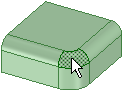
|
|
双击以循环选择相似的连接面链(面环): |
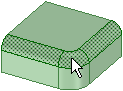
|
|
三击以选择实体: |
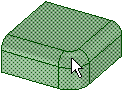
|
|
单击一次以选择一条边: |
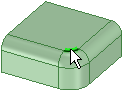
|
|
双击以循环选择连接边链(边环 |
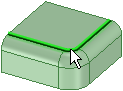 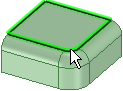 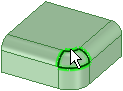 |
从 Edit(编辑)功能组中选择 Select(选择)工具 ![]() 。
。
将鼠标移动至工作区中的顶点、边 、面上,以预览设计中可选的对象。
、面上,以预览设计中可选的对象。
如果光标所在的位置出现多个对象,则使用滚轮或箭头键以预览每个对象。
单击以选择三维模式中的顶点、边或面;单击以选择二维模式中的线或点。
| 选择: | 操作: |
|---|---|
|
围绕面或封闭环的所有边 |
双击一条边或线。再次双击以选择下一个边环。如有必要,重复此步骤。此外,还可以右键单击边或线,并在 Select(选择)菜单中选择一个环选项。 重复双击外部曲面边时,可在开放环、相切链及面环中循环选择,然后重复该列表。 |
|
所有相切面 |
双击一个面。(相切面由圆角创建或在面上绘制边时创建。) |
|
相邻边或面 |
单击一个面或一条边,然后按住 Shift 键并单击另一个面或另一条边,以选择两者之间所有的面或边。 |
|
实体的侧面(非顶面和底面) |
三击该实体,并按住 Ctrl 键单击顶面和底面,可将其从选择中移除。 |
|
实体或曲面主体 |
三击该实体,或右键单击实体并选择 Select(选择) > Body(主体 |
|
整个草图 |
三击草图。 |
|
元件 |
右键单击元件并选择 Select(选择)> Component(元件)。仅当右键单击位于活动元件内的对象时,才可使用此选项。 |
|
与所选对象相同类型的所有对象 |
选择一个对象,并按 Ctrl 和 A 键。 |
|
活动元件中的所有对象(布局曲面除外) |
在 Select(选择)工具菜单中单击 Select All(选择所有),或从上下文菜单中选择 Select(选择) > Select All(选择所有)。所选对象的类型取决于是否处于草绘、剖面或三维模式。 |
|
布局曲面 |
在结构树中单击对象。 |
|
选择框内的任意对象 |
请参阅框选。 |
|
轻量化元件 |
在 Options(选项)面板中选中 Lightweight Components(轻量化元件)复选框。然后右键单击并选择 Select(选择) > Component(元件)。 |
|
反向选取当前选择内容(活动元件中)。 |
右键单击一个选定对象,并选择 Select(选择) > Inverse Selection(反向选择 |
|
凸起 |
右键单击一个凸起并选择 Select(选择) > Protrusion(凸起)。 |
|
凹陷 |
右键单击一个凹陷并选择 Select(选择) > Depression(凹陷)。 |
|
一个阵列成员 |
右键单击一个阵列成员并选择 Select (选择)> Pattern Member(阵列成员)。 |
|
所有阵列成员 |
右键单击一个阵列成员并选择 Select(选择) > All Pattern Members(所有阵列成员)。 |
|
局部位于选择框中的任何对象 |
绘制选择框时,单击并从右下角拖动到左上角。 |
|
反向选择当前框选对象 |
按住 Ctrl 键并框选,以切换选择范围内所选对象的选定状态。 |
|
位于其它对象后的对象(“询问选择”) |
按住 Ctrl 键并滚动鼠标滚轮。 |
如果任何对象是用于执行操作的选定组的一部分,则选择该对象时,会高亮显示该组的其他部分。再次单击可选择整个高亮显示的组。
在图纸视图范围内进行选择时,只能选择位于剖面平面上的对象,或位于边界范围内的对象。草绘模式下进行框选将只选择草绘线。剖面模式下进行框选将只选择剖切线。
(可选)按住 Ctrl 键单击和按住 Shift 键单击,可从选择集合中添加或移除对象。
按住 Ctrl 键单击,可从选择集合中添加或移除一个项目。按住 Shift 键单击,可添加从第一次单击开始,直至按 Shift 键并单击以进行选择之间的所有对象。可添加或移除工作区和结构树中的项目。还可以按住 Ctrl 键并拖动,以将选择框内的对象添加至选择范围中。
(可选)按住 Alt 键单击以创建第二个选择集合。
执行任何其他选择技巧(双击、三击、Ctrl、Shift)时按住 Alt 键,可创建第二个选择集合。备用选择显示为蓝色,并用于引导 Pull(拉动 )和 Move(移动
)和 Move(移动 )工具。
)工具。
在形成等值线的尖锐 (>60°) 内部边上按住 Shift 键并双击(例如 扩展线时,几乎连续相互相切的边)
将选定找到的最佳折线,且无需为完整环。如下图所示,选择将止于圆柱,因为相邻边不在被视为相切的公差 (>10°) 范围内。
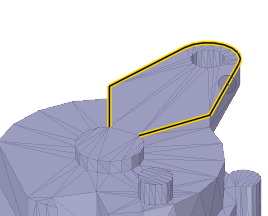
在尖锐边上按住 Ctrl 和 Shift 键并双击,可选择多条网格边等值线。
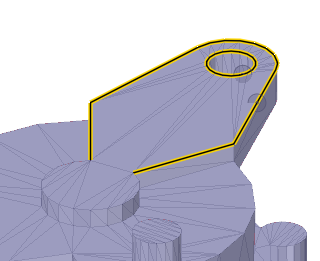
在边界网格边上双击,以高亮显示并选择边界边。
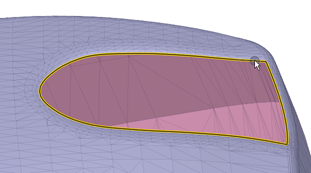
单击设计窗口中的任意空白区域或从 Select(选择)工具菜单中选择 Clear Selection(取消选择)。
单击状态栏中的 Revert Selection(恢复选择)以返回至之前的选择。
无意取消选择或添加错误对象且希望返回之前选择时,该工具尤其有用。该工具位于状态栏中的 Selection filter(选择过滤器 )旁,如下图所示。
)旁,如下图所示。

Edge shared by two surfaces or solids(两曲面或实体共享边):如果选择一条边,将鼠标置于该边上时,会对边操作所影响的面进行着色。使用鼠标滚轮在两个面之间切换。
Vertex shared between two edges(两边共享顶点):如果选择一个顶点,将鼠标置于该点上时,会对点操作所影响的面进行着色。使用鼠标滚轮在边之间切换。
Face of a solid when only the edge is displayed(仅显示边时的实体面)(例如位于图纸视图中):可滚动鼠标滚轮以选择面。当面高亮显示时,其边线会变得稍粗。
Edge loops(边环 ):若在 SpaceClaim 高级选项中选择 Select edge loops using the mouse scroll wheel(使用鼠标滚轮选择边环),在可选的边环上滚动鼠标滚轮时将预高亮显示所选对象。单击预高亮显示的边环将其选中。
):若在 SpaceClaim 高级选项中选择 Select edge loops using the mouse scroll wheel(使用鼠标滚轮选择边环),在可选的边环上滚动鼠标滚轮时将预高亮显示所选对象。单击预高亮显示的边环将其选中。

上下箭头与鼠标滚轮的功能相同。将鼠标悬停于要选择的元素上,然后按上下箭头以“滚动”可能选择的对象。使用笔记本电脑或使用无滚轮鼠标时,该方法非常有用。
在 Select(选择)工具中,可使用以下工具向导:
|
|
默认情况下,Select(选择)工具向导处于活动状态。此工具可允许单击、双击、三击、按住 Ctrl 键单击、按住 Shift 键单击和按住 Alt 键单击以选择对象。 |
以下选项可应用于草图:
|
Maintain sketch connectivity(保持草图连接性) |
保持草绘曲线与其他相互共享同一端点曲线之间的连接性。若取消选中该选项并移动草图曲线,该曲线将独立于其他曲线移动。 |
|
Cartesian dimensions(笛卡尔坐标尺寸) |
选择草图中的一个点,然后单击此选项以查看此点的笛卡尔坐标尺寸。笛卡尔坐标尺寸显示至选定点的 X 及 Y 距离。若未选定点,则显示距离原点的 X 及 Y 距离。选择一个点时,状态栏将显示 X、Y 及 Z 轴位置。 |
|
Polar dimensions(极坐标 |
选择草图中的一个点,然后单击此选项以查看此点的极坐标尺寸。极坐标尺寸显示与选定点的角度及距离。若未选定点,则显示距离原点的角度和距离。 |
|
Snap to grid(捕捉到栅格) |
选择此选项可在草绘时打开或关闭捕捉。草绘时,光标将捕捉到小栅格间距增量。默认值为 1mm (公制)或 0.125in(英制)。请参阅单位选项以更改小栅格间距。 |
|
Snap to angle(捕捉到角) |
选择此选项可在草绘时打开或关闭角捕捉。草绘时,光标将捕捉到角捕捉增量。默认值为 15 度。请参阅捕捉选项以更改捕捉使用的角增量。 |
© 版权所有 2015 SpaceClaim Corporation。保留所有权利。